如何使用“音樂播放器”的各種畫面
本主題以播放畫面( )為中心解釋“音樂播放器”的各種畫面的配置。撥動播放畫面(
)為中心解釋“音樂播放器”的各種畫面的配置。撥動播放畫面( )以切換至其他畫面(上/下/左/右)。
)以切換至其他畫面(上/下/左/右)。
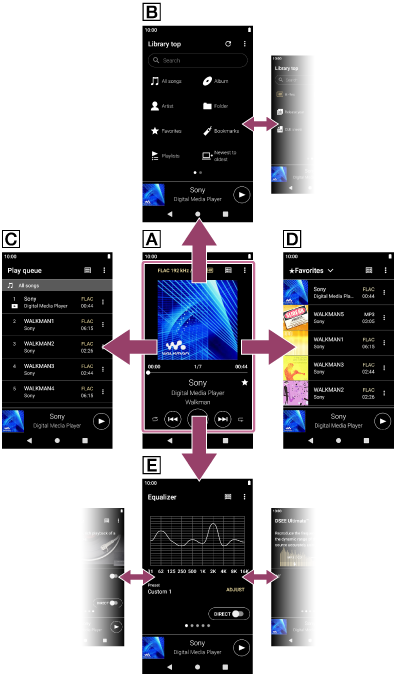
 播放畫面
播放畫面
您可以確認目前選擇歌曲的各種資訊。
 程式庫畫面
程式庫畫面
您可以從程式庫畫面選擇歌曲。歌曲可以劃分為各種類別(例如[所有歌曲]、[專輯]、[演出者]等)。
 播放佇列畫面
播放佇列畫面
您可以查看播放器要以目前設定播放的歌曲清單。
 我的最愛/書籤畫面
我的最愛/書籤畫面
您可以聆聽已經預先新增到我的最愛或書籤中的歌曲。
下列操作可以由此畫面執行。
- 新增歌曲至書籤。
- 移除我的最愛或書籤中的歌曲。
- 您可以變更我的最愛或書籤中的歌曲順序。
 聲音調整畫面
聲音調整畫面
您可以使用各種聲音調整。
您可以將聲音設定另存為預設。最多可以儲存3個預設值。
- 等化器
- DSEE Ultimate™
- DC 相位線性器
- 動態等化器
- 黑膠唱片處理器
迷你播放器
迷你播放器會出現在各個畫面(播放畫面除外)的底部。點選迷你播放器以顯示播放畫面。
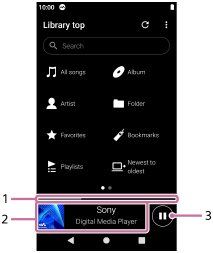
-
目前的播放位置
表示目前歌曲播放位置的區域。
-
封面影像/歌曲標題/演出者名稱
點選這個區域以顯示播放畫面。將這個區域往左或往右撥動以跳至前一首或下一首歌曲的開頭。
-
 (播放)/
(播放)/ (暫停)按鈕
(暫停)按鈕點選
 (播放)按鈕以開始播放。
(播放)按鈕以開始播放。
播放時點選 (暫停)按鈕以暫停播放。
(暫停)按鈕以暫停播放。

說明指南的內容可能因為產品規格更新而變更,恕不另行通知。